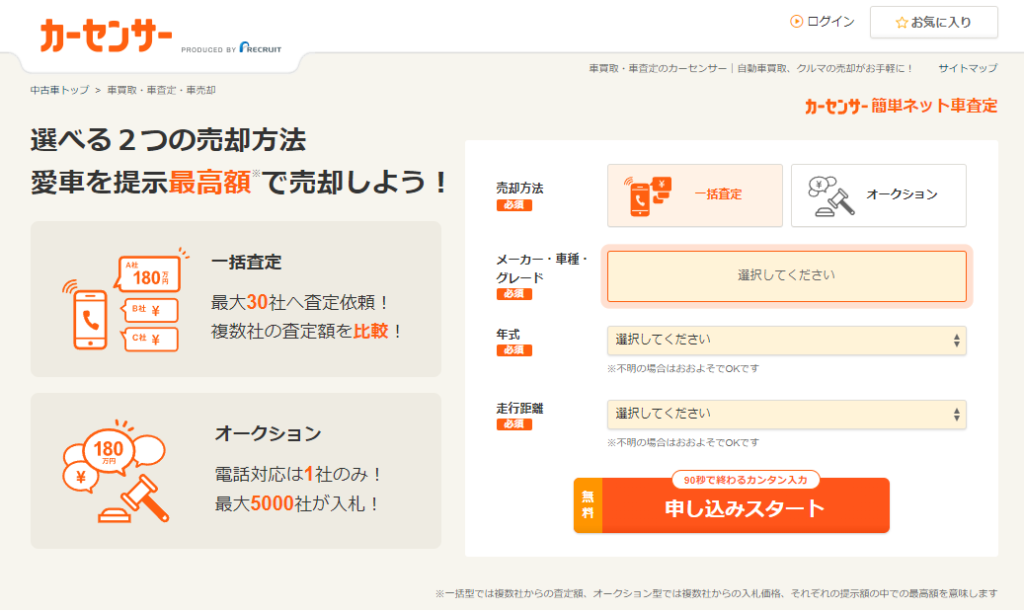この記事では、ナビの型番の確認方法から、HDMI接続のトラブルシューティング、適切なケーブルの選び方に至るまで、あらゆる角度から解決策を探ります。
私たちは実際にこれらの方法を試し、成功を収めた多くのドライバーの体験をもとに、このガイドを作成しました。
この情報を活用することで、あなたもHDMI接続の問題を解消し、快適なドライブと充実した車内エンターテインメントを再び楽しむことができるでしょう。
- トヨタ純正ナビの型番に応じたHDMI接続の有無と対応方法
- AndroidスマートフォンのHDMI出力要件とナビへの接続手順
- USB-C to HDMIケーブルの選び方とナビシステムへの接続方法
- HDMI接続時に発生する一般的な問題とその対処法
トヨタ純正ナビHDMI接続が映らない際のチェックポイント


トヨタの車両における純正ナビシステムのHDMI接続問題は、多くのドライバーにとって一般的な悩みです。
このセクションでは、トヨタ純正ナビのHDMI接続が映らない際のチェックポイントを掘り下げ、原因と解決策を紹介します。
技術的な側面からアプローチし、具体的なステップとヒントを提供することで、読者が問題を自分で診断し、解決する手助けをします。
- 純正ナビHDMI接続の基本的な手順
- トヨタ純正HDMIケーブルの正しい取り付け方
- スマートフォン(アンドロイド)とナビの接続方法
- HDMI接続におけるトヨタのナビオプションとは
- HDMI接続時に映らない場合のトラブルシューティング
- トヨタ車種別HDMI対応ナビモデル一覧
- エスクァイアHDMI接続不具合の特殊事例と解決策
純正ナビHDMI接続の基本的な手順
トヨタ純正ナビにHDMIでデバイスを接続する際の正しい手順は、問題解決の第一歩です。まず、適合するナビモデルを確認します。
多くのトヨタ車種、特に最新モデルでは、HDMI接続機能が備わっています。例えば、ナビモデルNSZT-Y64TやNSZT-Y66Tは、この機能をサポートしています。
次に、純正または互換性のあるHDMIケーブルを使用し、ナビのHDMIポートに接続します。
この際、ケーブルの端子がしっかりと差し込まれていることを確認してください。ケーブルの緩みは映像や音声の不具合の一般的な原因です。
次に、ナビのメニューを開き、「入力源」として「HDMI」を選択します。このステップは、ナビが新しい入力を認識し、適切に表示するために不可欠です。
ナビのメニュー操作はモデルによって異なる場合があるため、車両の取扱説明書を参照することが重要です。
最後に、接続されたデバイス(例えば、スマートフォンやタブレット)を適切に設定します。Androidデバイスの場合、HDMI出力をサポートしている必要があります。
多くの現代のAndroidスマートフォンは、USBタイプCポートを介してHDMIに接続できる機能を持っています。この場合、USB-C to HDMIケーブルの使用が推奨されます。
デバイスによっては、追加の設定やアプリが必要になる場合があります。このプロセスを完了すると、デバイスの画面がナビディスプレイに映し出されます。
この基本的な手順を理解し、正確に実行することで、トヨタ純正ナビのHDMI接続の問題を効果的に解決することができます。
これにより、車内でのエンターテイメント体験が大幅に向上します。
トヨタ純正HDMIケーブルの正しい取り付け方
トヨタ純正ナビシステムのHDMI接続において、正確なケーブルの取り付けは非常に重要です。
まず、トヨタ純正または互換性のある高品質のHDMIケーブルを使用することが推奨されます。
このケーブルは、ナビのHDMIポートと接続するデバイスのポートの両方に適合する必要があります。
HDMIケーブルの正しい取り付けは、クリアで安定した映像と音声の伝送を保証します。
ケーブルの取り付け手順は以下の通りです。
- HDMIケーブルの一方の端子をナビのHDMI入力ポートにしっかりと差し込みます。
- ケーブルの他端をデバイス(スマートフォン、タブレット等)のHDMI出力ポートに接続します。
- ケーブルの固定を確認し、ゆるみがないことを確認します。ケーブルの緩みや不安定な接続は、映像や音声の問題を引き起こす可能性があります。
ケーブルの取り付けに関しては、以下のチェックリストを参考にしてください。
| チェック項目 | 詳細 |
|---|---|
| ケーブルの状態 | 損傷や断線がないことを確認 |
| 端子の一致 | ケーブルとポートのサイズが適合しているか |
| 接続の確認 | 両端子がしっかりと固定されているか |
| 設定の確認 | ナビの画面でHDMIが選択されているか |
このチェックリストに従うことで、HDMIケーブルの接続に関する一般的な問題を防ぐことができます。
また、HDMI接続が映らない場合は、ケーブルの交換を検討することが有効な解決策となります。
正しいケーブルの取り付けと設定により、トヨタ純正ナビシステムを最大限に活用し、快適な車内エンターテイメント体験を提供することができます。
スマートフォン(アンドロイド)とナビの接続方法
トヨタ純正ナビシステムにAndroidスマートフォンをHDMIで接続する際には、いくつかの重要なステップがあります。
このプロセスは、車内でのメディア視聴やナビゲーションの利便性を高めるために不可欠です。
まず、スマートフォンがHDMI出力をサポートしていることを確認します。
最新の多くのAndroidデバイスでは、USBタイプCポートを通じてHDMI出力が可能です。このため、USB-C to HDMIケーブルの使用が理想的です。
接続手順は以下の通りです。
- スマートフォンのUSBタイプCポートにUSB-C to HDMIケーブルを接続します。
- ケーブルの他端をナビのHDMI入力ポートに差し込みます。
- スマートフォンで必要な設定を行い、HDMI出力を有効にします。この設定はデバイスによって異なる場合があるので、具体的な手順はデバイスの取扱説明書を参照してください。
この接続手順を正確に実行することで、スマートフォンの画面をナビディスプレイに映し出すことができます。
また、このプロセスにおける一般的な問題の一つは、デバイスがHDMI出力をサポートしていない場合です。
これを確認するための簡単なチェックリストを以下に示します。
| チェック項目 | 説明 |
|---|---|
| スマートフォンの互換性 | HDMI出力をサポートしているか確認 |
| ケーブルの種類 | USB-C to HDMIケーブルを使用しているか |
| ナビの入力設定 | HDMIが選択されているか確認 |
このチェックリストに従うことで、接続の問題を迅速に診断し、適切な解決策を見つけることが可能になります。
USB-C to HDMIケーブルを利用することで、スマートフォンとナビシステムの間で安定した接続を実現し、車内でのエンターテインメントやナビゲーション体験を向上させることができます。
HDMI接続におけるトヨタのナビオプションとは


トヨタのナビシステムにおけるHDMI接続オプションは、車内エンターテインメント体験を豊かにする重要な機能です。
このオプションを活用することで、スマートフォンやその他のデバイスからの映像や音声をナビのディスプレイとスピーカーを通じて再生することが可能になります。
HDMI接続の利用には、車両によって異なるオプションや設定が必要な場合があります。
トヨタ純正ナビシステムのHDMIオプションには、以下の要素が含まれます。
- 【HDMI入力端子】この端子を通じて外部デバイスをナビシステムに接続します。
- 【対応ナビモデル】すべてのトヨタ車種のナビシステムがHDMI接続をサポートしているわけではありません。具体的なモデルや型番を確認する必要があります。
- 【追加の設定】ナビシステムのメニュー内で、HDMIを入力源として選択し、適切な設定を行う必要があります。
これらの要素を踏まえた上で、HDMI接続を最大限に活用するための一般的な手順を以下に示します。
- トヨタ純正ナビの型番を確認し、HDMI入力がサポートされているかを確認します。
- HDMIケーブルを使用して、外部デバイスとナビシステムを物理的に接続します。
- ナビのメニューからHDMIを入力源として選択し、必要な追加設定を行います。
この手順に従うことで、トヨタ純正ナビシステムを介して、映画の視聴、音楽の再生、ナビゲーションアプリの使用など、多様なエンターテインメントオプションを楽しむことができます。
HDMI接続オプションを正しく理解し利用することで、ドライブの体験が一層向上します。
HDMI接続時に映らない場合のトラブルシューティング
トヨタ純正ナビシステムでHDMI接続が映らない場合、いくつかのトラブルシューティング手順を試すことが重要です。
このような問題は、さまざまな要因によって引き起こされる可能性があり、適切な診断と解決策が必要です。
具体的なトラブルシューティングのステップを踏むことで、多くの一般的な問題を効率的に解決できます。
トラブルシューティングの一般的なステップは以下の通りです。
- 【ケーブル接続の確認】まず、HDMIケーブルが正しくナビとデバイスに接続されているかを確認します。ケーブルに損傷がないか、または緩んでいないかをチェックしてください。
- 【ナビの入力設定の確認】ナビのメニューで「HDMI」が選択されているか確認します。適切な入力源が選択されていない場合、映像は表示されません。
- 【デバイスの設定の確認】接続しているデバイス(スマートフォン、タブレット等)がHDMI出力をサポートしているかを確認し、適切な設定が行われているかをチェックします。
- 【再起動】ナビシステムとデバイスの両方を再起動して、接続をリセットします。
トラブルシューティングの過程で以下のチェックリストを活用すると効果的です。
| チェック項目 | 説明 |
|---|---|
| ケーブルの状態 | 損傷や断線がないことを確認 |
| 接続の確実性 | ケーブルがしっかりと接続されているか |
| ナビの入力設定 | 正しい入力源が選択されているか |
| デバイスの設定 | HDMI出力が有効化されているか |
| 再起動 | システムとデバイスのリセット |
これらのステップとチェックリストを適用することで、HDMI接続時の問題を迅速かつ効果的に診断し、解決することが可能です。
これにより、ナビシステムを最大限に活用し、車内でのエンターテイメント体験を向上させることができます。
トヨタ車種別HDMI対応ナビモデル一覧
トヨタ車の中には、さまざまなモデルのナビシステムが装備されており、それぞれHDMI接続の対応状況が異なります。
このセクションでは、トヨタ車種別にHDMIに対応しているナビモデルの一覧を提供します。
この情報は、車両を購入する際やナビシステムをアップグレードする際に非常に役立ちます。
特定のトヨタ車種におけるHDMI対応ナビモデルを知ることで、ユーザーは適切なデバイス接続と最適なエンターテインメント体験を期待できます。
以下は、トヨタ車種別のHDMI対応ナビモデルの一覧です。
| トヨタ車種 | 対応するナビモデル |
|---|---|
| カムリ | NSZT-Y64T, NSZT-Y66T |
| プリウス | NSZT-W66T, NSZT-Y68T |
| ヴォクシー | NSZT-Y62G, NSZT-Y64T |
| エスクァイア | NSZT-Y66T, NSZT-W68T |
| C-HR | NSZT-Y66T, NSZT-Y68T |
これらのモデルは、HDMI入力端子を備えており、外部デバイスからの映像や音声の入力をサポートしています。
ナビモデルによっては、追加のアダプターやケーブルが必要になる場合もあるため、具体的な接続要件は各ナビモデルの取扱説明書を参照してください。
ナビモデルの選択時には、車種との互換性、機能性、利用するデバイスのタイプなどを考慮することが重要です。
これにより、トヨタ車に最適なナビシステムを選択し、車内でのエンターテインメント体験を最大限に活用することができます。
ナビの選択と設定が適切に行われることで、ドライブ中の快適さと便利さが大幅に向上します。
エスクァイアHDMI接続不具合の特殊事例と解決策
トヨタエスクァイアの純正ナビで、HDMI接続に関する特殊な不具合が報告されています。
この問題は、主にナビからフリップダウンモニターへの映像伝送に関連しており、特定のケースで映像が映らないという現象が発生しています。
エスクァイアのナビでHDMI接続に問題がある場合、モデル特有の解決策を理解し適用することが重要です。
この特殊なケースでは、以下の解決策が有効です。
- 【信号の変換問題の確認】エスクァイアの純正ナビ(例えば、モデルNSZT-Y66T)からフリップダウンモニター(例えば、モデルV12T-R66C)への信号伝送は、デジタルからアナログへの変換を要求する場合があります。この変換がうまく行われないと、映像が映らない問題が発生します。
- 【デジタル信号ケーブルの追加】この問題を解決するためには、ナビとモニター間でデジタル信号を伝送できるように、適切なケーブルやアダプターの追加が必要になる場合があります。
具体的な解決策としては、デジタル信号を適切にアナログ信号に変換するアダプターを取り付けるか、またはナビシステム自体のアップグレードを検討することです。
これにより、スマートフォンやその他のデバイスからの映像が正常にフリップダウンモニターに表示されるようになります。
エスクァイアのHDMI接続不具合は、特殊な事例であるため、トヨタディーラーや専門のカーオーディオショップでの専門家のアドバイスを受けることをお勧めします。
これにより、問題の正確な診断と最適な解決策が提供され、車内での映像体験を向上させることができます。
特定の車種やナビモデルに特有の問題に適切に対処することで、トラブルを解決し、快適なドライビングライフを楽しむことができます。
トヨタ純正ナビでHDMI映らない問題の解決法


トヨタ車の純正ナビシステムでHDMIが映らない問題は、ドライバーにとって大きな不便をもたらします。
このセクションでは、トヨタ純正ナビでHDMI接続に関する一般的な問題に対処し、効果的な解決策を提供します。
車種やナビモデル、接続するデバイスの種類によって対応策が異なるため、適切な診断と対処方法を理解することが重要です。
- トヨタ純正カーナビ型番の確認方法
- AndroidスマートフォンのHDMI接続要件
- USB/HDMI入力端子のディーラーオプションとは
- USB-C to HDMIケーブルの選び方と使用方法
- ナビのメンテナンスモードでのHDMI設定手順
- ナビゲーションシステム再起動後のHDMI接続確認
- HDMI接続の一般的な問題と対処法
トヨタ純正カーナビ型番の確認方法
トヨタ純正カーナビの型番を確認することは、HDMI接続の問題解決において非常に重要です。
型番によって、ナビの機能や接続可能なデバイスが異なるため、正しい情報が必要です。
例えば、NSZT-Y64TやNSZT-Y66Tなどの型番はHDMI接続をサポートしていますが、古いモデルではこの機能がない場合があります。
ナビの型番を正確に知ることで、適切な接続方法と互換性のあるデバイスを特定できます。
ナビの型番は、通常、以下の場所で確認できます。
- 【ナビディスプレイの縁】ナビの物理的な部分に型番が記載されている場合が多いです。
- 【設定メニュー】ナビのシステム設定メニュー内にある「システム情報」や「デバイス情報」セクションに型番が表示されていることがあります。
- 【取扱説明書】車両やナビの取扱説明書には、ナビの型番が詳細に記載されています。
また、ナビの型番に応じて、HDMI接続のサポート状況や特有の機能を把握することが重要です。
例えば、一部のモデルではミラーリング機能がサポートされており、スマートフォンの画面をナビディスプレイに直接映し出すことが可能です。
しかし、ミラーリング機能を活用するには、特定のソフトウェアやアプリケーションが必要になる場合があります。
ナビの型番を確認する際には、以下のステップが有効です。
- ナビディスプレイの縁を確認し、型番が記載されているかをチェックします。
- ナビの設定メニューにアクセスし、「システム情報」を探します。ここに型番が記載されている場合があります。
- 車両の取扱説明書やナビの使用説明書を参照し、型番に関する情報を探します。
このプロセスを通じて、ナビの型番を正確に把握し、HDMI接続の問題に対処するための適切な知識と情報を得ることができます。
ナビの型番を知ることで、トラブルシューティングが容易になり、ナビシステムを最大限に活用することが可能になります。
AndroidスマートフォンのHDMI接続要件
Androidスマートフォンをトヨタ純正ナビにHDMIで接続するためには、いくつかの要件を満たす必要があります。
このセクションでは、AndroidデバイスのHDMI接続要件と、それらを満たすための具体的なステップを詳しく説明します。
適切なデバイスとケーブルを使用し、正確な設定を行うことで、スマートフォンの映像や音声をナビシステムに効果的に伝送できます。
AndroidスマートフォンのHDMI出力の確認と接続手順は以下の通りです。
- 【スマートフォンのHDMI出力対応確認】最初に、スマートフォンがHDMIまたはMHL出力に対応しているか確認します。これは、デバイスの仕様書やオンラインの製品情報で確認できます。
- 【USB-C to HDMIケーブルの利用】多くの新しいAndroidスマートフォンはUSBタイプCポートを備えています。このポートを使用して、USB-C to HDMIケーブルでナビに接続します。
- 【デバイスの設定変更】スマートフォンの設定でHDMI出力を有効にし、必要に応じて解像度や音声出力の設定を調整します。
接続要件を満たすための具体的なステップ。
- スマートフォンの「設定」メニューにアクセスし、「接続」や「ディスプレイ」のオプションを探します。
- HDMI出力オプションを見つけ、それを有効にします。このオプションが見つからない場合は、スマートフォンがHDMI出力に対応していない可能性があります。
- 解像度や画面の向きなどの追加設定を行い、最適な映像体験を得られるようにします。
さらに、以下のチェックリストを用いて、AndroidスマートフォンのHDMI接続要件を確認することができます。
| チェック項目 | 詳細 |
|---|---|
| HDMI出力の対応 | スマートフォンがHDMI出力に対応しているか |
| ケーブルの種類 | 適切なUSB-C to HDMIケーブルを使用しているか |
| デバイスの設定 | スマートフォンの設定でHDMI出力が有効になっているか |
このプロセスを通じて、AndroidスマートフォンのHDMI接続要件を確実に満たし、トヨタ純正ナビシステムに効果的に接続することができます。
正しい接続と設定を行うことで、車内での映像や音声の体験を大幅に向上させることが可能になります。
USB/HDMI入力端子のディーラーオプションとは
トヨタ純正ナビシステムにおけるUSB/HDMI入力端子は、ディーラーオプションとして提供されることがあります。
このオプションを利用することで、外部デバイスからの映像や音声をナビシステムに直接伝送することが可能になります。
USB/HDMI入力端子のディーラーオプションを理解し、適切に利用することで、車内のエンターテイメント体験をさらに向上させることができます。
このオプションには以下のような特徴があります。
- 【追加機能の提供】多くのトヨタ純正ナビでは、標準装備としては提供されていない追加の入力オプションを利用できます。
- 【外部デバイスとの互換性】USB/HDMI入力端子は、スマートフォン、タブレット、ゲーム機など、さまざまな外部デバイスとの接続をサポートします。
- 【簡単な取り付け】ディーラーオプションとして提供されるため、専門知識がなくても安全かつ確実に取り付けが可能です。
ディーラーオプションとしてUSB/HDMI入力端子を取り付ける際の具体的なステップは以下の通りです。
- トヨタディーラーに連絡し、ナビモデルに適合するUSB/HDMI入力端子のオプションの有無を確認します。
- オプションが利用可能であれば、取り付けを依頼します。この際、車両のモデルや年式に応じた適切な部品を選択することが重要です。
- 取り付け後、ディーラーにて機能のテストと確認を行います。
USB/HDMI入力端子のディーラーオプションを利用するメリットは以下の通りです。
| メリット | 説明 |
|---|---|
| 高い互換性 | 多様なデバイスとの接続が可能になります |
| 専門的な取り付け | ディーラーによる確実な取り付けが行われます |
| エンターテインメントの向上 | 車内での映像や音声の体験が向上します |
ディーラーオプションとしてのUSB/HDMI入力端子の取り付けは、車両のエンターテインメントシステムをカスタマイズし、より豊かな車内体験を提供します。
正しい取り付けと使用方法を理解することで、トヨタ純正ナビシステムの機能を最大限に活用し、快適なドライブを実現できます。
USB-C to HDMIケーブルの選び方と使用方法


USB-C to HDMIケーブルは、トヨタ純正ナビとスマートフォンやその他のデバイスを接続する際に重要な役割を果たします。
このケーブルを選ぶ際には、互換性、品質、および性能を考慮する必要があります。
適切なUSB-C to HDMIケーブルを選択し、正しい方法で使用することで、車内での映像や音声の伝送品質を保証できます。
USB-C to HDMIケーブルの選び方。
- 【互換性の確認】使用するデバイス(スマートフォン、タブレットなど)がUSB-Cポートを持っており、HDMI出力に対応していることを確認します。
- 【品質の選択】高品質で耐久性のあるケーブルを選びます。安価なケーブルは映像や音声の品質に影響を与えることがあります。
- 【性能の評価】ケーブルが高解像度の映像伝送に対応しているか確認します。4K解像度に対応しているケーブルは、より鮮明な映像を提供します。
ケーブルの使用方法。
- USB-C端子をデバイスのUSB-Cポートに接続します。
- HDMI端子をトヨタ純正ナビのHDMI入力ポートに接続します。
- デバイスの設定で、必要に応じてHDMI出力を有効にします。
ケーブル選択の際のチェックリスト。
| チェック項目 | 説明 |
|---|---|
| ポートの種類 | USB-CとHDMI端子がデバイスとナビに適合しているか |
| 解像度のサポート | ケーブルが高解像度の映像伝送に対応しているか |
| ケーブルの品質 | 耐久性と信頼性が高いケーブルを選択 |
USB-C to HDMIケーブルを適切に選択し、正しい方法で使用することは、車内でのエンターテイメント体験を最大限に活用するための鍵となります。
高品質なケーブルの選択は、安定した映像と音声の伝送を保証し、車両でのメディア視聴を向上させます。
正しいケーブルの選択と使用方法により、トヨタ純正ナビシステムの機能をフルに活用し、快適なドライビング体験を実現できます。
ナビのメンテナンスモードでのHDMI設定手順
トヨタ純正ナビシステムにおいて、メンテナンスモードを活用することでHDMI設定を行うことができます。
メンテナンスモードでは、通常の操作メニューではアクセスできない設定項目を変更することが可能です。
このモードを適切に利用することで、HDMI接続に関する問題を解決し、ナビシステムの機能を最適化することができます。
メンテナンスモードでのHDMI設定手順は以下の通りです。
- 【メンテナンスモードへのアクセス】ナビシステムを起動し、特定のボタン操作やコンビネーションを用いてメンテナンスモードに入ります。これはモデルによって異なる場合があるため、ナビのモデル番号に応じた正しい手順を取扱説明書やオンラインリソースで確認する必要があります。
- 【HDMI設定の変更】メンテナンスモード内で、HDMI関連の設定オプションを探し、必要に応じて変更を行います。これには、解像度の調整、画面比率の変更、音声出力の設定などが含まれることがあります。
- 【設定の保存と再起動】変更後、設定を保存し、ナビシステムを再起動します。これにより、変更した設定が適用され、HDMI接続が改善される可能性があります。
メンテナンスモードでの設定変更時の注意点。
| 注意点 | 説明 |
|---|---|
| 正確な操作 | 誤った設定変更はナビシステムに影響を与える可能性がある |
| 設定の記録 | 変更前の設定を記録しておくことで、必要に応じて元に戻せる |
| 再起動の実行 | 設定変更後はナビシステムを再起動し、変更を有効にする |
メンテナンスモードを用いたHDMI設定の変更は、トヨタ純正ナビの機能を最大限に活用するための効果的な方法です。
このプロセスを通じて、HDMI接続の品質を向上させ、車内でのメディア体験を豊かにすることが可能になります。
ただし、メンテナンスモードでの操作には注意が必要であり、不明な点がある場合は専門家のアドバイスを求めることが望ましいです。
ナビゲーションシステム再起動後のHDMI接続確認
ナビゲーションシステムを再起動した後のHDMI接続の確認は、接続問題を解決する上で重要なステップです。
システムの再起動は、設定の変更やアップデート後に変更を有効にするために必要な場合があります。
システムを正しく再起動し、接続が適切に機能しているか確認することで、HDMI接続の問題を効果的に解決できます。
ナビゲーションシステムの再起動後に行うべきHDMI接続確認の手順は以下の通りです。
- 【再起動の実施】ナビシステムの電源を完全にオフにし、数秒間待ってから再度起動します。これにより、システムのリセットが行われ、設定変更が適用されます。
- 【HDMI接続の確認】システムが再起動した後、HDMIケーブルが正しくナビとデバイスに接続されているかを確認します。接続が緩んでいる場合は、しっかりと差し込みます。
- 【映像と音声のテスト】デバイスを再生し、ナビディスプレイとスピーカーで映像と音声が正しく出力されているかを確認します。問題がある場合は、接続や設定を再度チェックします。
再起動後のHDMI接続確認のチェックリスト。
| チェック項目 | 説明 |
|---|---|
| 接続の確実性 | HDMIケーブルがしっかりと接続されているか |
| 映像の表示 | ナビディスプレイに映像が正しく表示されているか |
| 音声の出力 | ナビシステムのスピーカーから音声が出力されているか |
| エラーメッセージの確認 | システムにエラーメッセージが表示されていないか |
このプロセスを通じて、ナビゲーションシステムとデバイス間のHDMI接続が適切に機能しているかを確認し、必要に応じてトラブルシューティングを行うことができます。
システムの再起動と接続の確認を行うことで、車内でのエンターテインメント体験を向上させ、ナビゲーションシステムの機能を最大限に活用することが可能になります。
再起動は、ナビゲーションシステムにおけるトラブルシューティングの基本的な方法の一つであり、適切な方法で行うことが重要です。
HDMI接続の一般的な問題と対処法
トヨタ純正ナビシステムにおけるHDMI接続は、時に一般的な問題を引き起こすことがあります。
これらの問題を理解し、適切な対処法を知ることは、車内でのエンターテインメント体験を向上させるために重要です。
HDMI接続の問題を効果的に特定し、適切な対処法を適用することで、問題を迅速に解決し、ナビシステムの機能を最大限に活用できます。
一般的なHDMI接続の問題と対処法。
- 【画像が表示されない】これは、ケーブルの接続不良や互換性の問題が原因であることが多いです。ケーブルの再接続や、別のHDMIケーブルの使用を試してください。
- 【音声が出力されない】ナビの音声設定を確認し、HDMIオーディオが有効になっているかを確認します。また、接続しているデバイスの音声出力設定もチェックしてください。
- 【画像や音声が途切れる】これは、ケーブルの品質が低い、またはケーブルに損傷がある場合に発生します。高品質なケーブルに交換することを検討してください。
HDMI接続問題のトラブルシューティングの際のチェックリスト。
| チェック項目 | 説明 |
|---|---|
| ケーブルの接続 | ケーブルがしっかりと両端に接続されているか |
| ケーブルの品質 | ケーブルに損傷がなく、品質が高いか |
| ナビシステムの設定 | HDMI関連の設定が適切に行われているか |
| デバイスの設定 | 接続しているデバイスの設定が適切であるか |
これらの一般的な問題と対処法を理解することで、HDMI接続の問題を迅速かつ効果的に解決することができます。
問題の特定と適切な対処法の適用は、ナビシステムを通じたエンターテインメント体験を向上させ、快適な車内環境を提供します。
HDMI接続の問題に直面した場合、上記のガイドラインを参照し、段階的にトラブルシューティングを行うことが重要です。
これにより、トヨタ純正ナビシステムのポテンシャルを最大限に引き出すことが可能になります。
トヨタの純正ナビにHDMIで映らないについて【まとめ】


- トヨタ純正ナビの型番を確認し、HDMI接続の有無を把握する
- スマートフォンがHDMI出力に対応しているかを確認する
- USB-C to HDMIケーブルを選択する際は互換性と品質に注目する
- ナビシステムのメンテナンスモードでHDMI設定を行う方法を理解する
- ナビゲーションシステム再起動後はHDMI接続の確認を行う
- HDMI接続における一般的な問題と対処法を把握する
- USB/HDMI入力端子はディーラーオプションとして利用可能
- ケーブルの接続確認と品質チェックが重要
- ナビとデバイスの設定を適切に行うことが必要
- 高解像度の映像伝送をサポートするケーブルを選ぶ
- ナビシステムの再起動で設定の変更やアップデートを有効にする
- 画像や音声が途切れる問題は高品質なケーブルに交換で解決することが多い